PCからビデオゲームをストリーミングする 、それが Steam リンクオファー。 ユーザーが他のデバイスからお気に入りのゲームを簡単な方法でプレイできるようにするという考えでSteamによって起動されたアプリケーション。 しかし、どのデバイスからそれを実行できるか、そしてそれをどのように利用するかを知っていますか?
Steamリンクとは
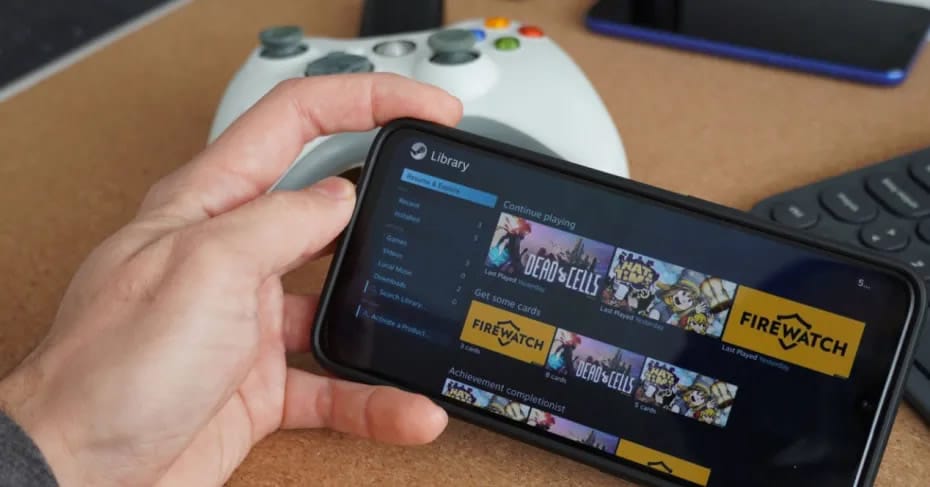
Steamリンクは、Steamがずっと前に起動したアプリケーションです。 その目標は コンピュータを超えてゲーム体験を拡張する 。 つまり、スマートフォン、タブレット、テレビでゲームを続けることができます。
それはどのように達成されますか? アプリケーションは、ローカルネットワーク自体を介してコンピューターに接続し、次のようなサービスが表示されるのと同じ方法でビデオ信号を送信します。 スタジア またはGeForceNowを実行しています。 もちろん、Steam Linkのこのオプションは、インターネットを介したビデオゲームストリーミングのすべての前にありますが、大多数のユーザーの間ではあまり人気がありません。
多くのユーザーの間でやや不明なままである理由は、自宅でプレイするときに、優れたゲームモニターと椅子の快適さを備えた、コンピューターの前ではなく電話でそれを行う理由です。
確かに理由はあまりないのですが、最近は家にいるとPCの前で一定時間プレイできない場合があるので、別の部屋でゲームを続けたい場合は、なぜそれを利用しないのですか?
さらに、Steamリンクは完全に無料で、プラットフォームでゲームをプレイすることを目的としていますが、 ストア以外のゲームを追加するオプション。 唯一の要件は、アプリケーションをインストールする互換性のあるデバイスを用意することです。
Steamリンクはどこで実行できますか

Steamリンクの大きな価値のXNUMXつは、実行可能なさまざまなデバイスです。 手始めに、 両方のアプリケーション iOS & Android 、唯一の要件は、これらのデバイスが適切なシステムバージョン( Androidの5.0以上 & iOS 11以降 )。 ただし、インストールできるデバイスはこれらだけではありません。
今日のSteamリンクが興味深いのは、スマートフォンやタブレット以外の多くのデバイスで既に実行されているためです。 手始めに、 Android TVを搭載したテレビ アプリケーションにアクセスでき、多くのセットトップボックスまたは Apple テレビ自体。 これにより、リビングルームのテレビからゲームを続ける準備ができている多くのユーザーに門戸が開かれます。
他のテレビもあります。 サムスンは、PCにリモート接続するための独自のバージョンのSteamリンクを提供します。 Samsungアプリストアにアクセスすると、アプリをダウンロードできます。 互換性のあるコントロールのXNUMXつを接続するには、テレビにBluetooth接続が必要です。 モバイルデバイスでは、有効になっているタッチコントロールを使用できます。

これがすべてあなたにほとんど見えなかったとしても、気をつけてください。 あなたもすることができます Steamリンクをにインストールします ラズベリーパイ. アプリケーションのインストールプロセスは、あまり知らなくても複雑ではありません。 Raspberry Pi 3B以降のモデルを使用するだけで ラズビアンストレッチ 。 システムにアクセスできる場合は、ターミナルを開いて次のコマンドを実行します。
sudo apt update
sudo apt install steamlink
それができたら、アプリケーションを実行するだけで、通常のセットアッププロセスをすでに実行できます。 プラットフォームが何であれ、非常にシンプルなプロセス。 ご不明な点がございましたら、こちら 公式サポートページ あなたのための質問を解決します。
ユーザー体験

ローカルストリーミングで再生し、PCで直接実行できるようにすることは、素晴らしいアイデアのように思えません。 さて、前述したように、通常どおり続行するオプションがある場合は、先に進んでください。 優れた帯域幅を確保するなど、このようなテクノロジーが要求するコミットメントを回避するためです。 しかし、コンピュータを離れることができない場合や、何らかの理由で気分が悪くなった場合は、Steamリンクを利用してください。
あなたが持っている場合 5 GHzの 無線LAN ネットワーク、到達する問題はありません 1080pの解像度と60 fps 持続した。 有線接続、強力なPCゲーム、およびSteam Linkを実行するデバイス(Nvidiaシールドテレビなど)も十分なパフォーマンスを提供している場合、4K解像度に到達できます。

アプリケーション自体から、変更できる設定もあります 最高を達成する 可能 品質 。 両方で Windows Steamアプリ、macOSまたは Linux 設定に移動し、次の値を確認します。
- 機器の接続と電源に応じて、自動解像度調整を有効にするかどうか
- 高速、バランス、または美しい品質を選択できます
- AMDまたはNvidiaグラフィックスを使用している場合は、対応するハードウェアエンコーディングをアクティブにします(Intelグラフィックスのオプションもあります)。
- ネットワークトラフィックを優先する
クライアントで最も重要なことは、オプションを調整することです 信号のハードウェアデコードをアクティブにします それに対するサポートがある場合。 これは、使用しているデバイスによって異なります。 多数の携帯電話、タブレット、テレビでアプリケーションを使用できますが、ハードウェアの仕様がエクスペリエンスをマークするためです。
これらすべての調整とローカルネットワークのパフォーマンスのチェックにより、 Steam Link体験の驚き 家のどこからでもプレイできるので、チームの前でプレイするのとよく似ています。 コンピューターが共有ルームにあり、特定の時間に他の人が作業またはプレイしているなどの場合、前回プレイしたときのレベルを超えた場合に滞在しないか、またはプレイすることは素晴らしい解決策です監禁の日に友達とゲームをする。
テレビでSteamリンクを使用するのに最適なデバイス

Android TVスマートフォン、タブレット、またはテレビは、Steamリンクを利用するのにすでに十分ですが、それを実行してテレビで最高の体験をしたい場合は、いくつかのオプションがあります。
XNUMXつ目は、別のPC(任意のラップトップ)からそれをテレビに接続することです。これは、アプリケーションが両方のコンピューターでSteamアプリケーションを実行するためです。 サーバーでは、次のオプションを有効にする必要があります 自宅で放送 または設定からホームストリーミングで。 次に、両方のコンピュータをリンクすることです。 もうXNUMXつのオプションは、強力なまたは最適化されたハードウェアを使用することです。その場合、XNUMXつの最適なオプションは次のとおりです。
- NVIDIA Shield TVは、すでに説明したセットトップボックスであり、ご存知のとおり、非常に優れたマルチメディアプレーヤー以上のものです。 GeForce NowやSteam Linkなどの特典を利用できるので、優れたゲームオプションでもあります。
- Steamリンク、Steamのハードウェアは、たとえ製造中止になったとしても、素晴らしいオプションです。 イーサネット接続の最大速度などの制限があり、1080 fasで60pの最大解像度が可能であることは事実ですが、多くの場合それで十分です。
だから今、あなたは今、あなたが最も興味を持っているオプションを選択することの問題です。 しかし、最もアクセスしやすいのは引き続きスマートフォンです。ハイエンドであり、HDMIケーブルを介してビデオ信号を送信するオプションがある場合は、テレビに接続することもできます。
どこでもSteamリンクとリモートで一緒にプレイ
最後に、ストリーミングを介したこのすべてのゲームに関連する最後のオプションがXNUMXつあります。 どこでもSteamリンクとリモートで一緒にプレイ 。 これらの提案により、同じローカルネットワーク内でプレイする必要性を忘れることができ、全体の構成プロセスは類似しています。 唯一の違いは、ユーザーエクスペリエンスをマークするXNUMXつの変数、つまりサーバーのインターネット接続とクライアントコンピューターのインターネット接続が関係することです。
両方のチームとの関係が良好であれば、どこからでもゲームをプレイできます。 それも覚えておいてください。 他の家族や友人とゲームを共有する場合でも、ローカルの協力モードで行うかのように一緒に遊ぶこともできます。
要約すると、ご覧のように、コンピューターや場所に縛られることなく、余暇を楽しむための多くのオプションがあります。